Firefox: Aktivizo/Çaktivizo Javascript

Si të aktivizoni ose çaktivizoni veçorinë JavaScript në të gjitha versionet e shfletuesit të internetit Mozilla Firefox.
Në përgjithësi nuk rekomandohet që të ruani fjalëkalimet në shfletuesin tuaj për arsye sigurie. Por, nëse është diçka që e keni bërë përpara dhe keni bërë gjithsesi, është mirë të dini se si t'i menaxhoni ato. Në këtë mënyrë, ju do të vendosni gjithçka ashtu siç ju pëlqen.
Menaxhimi i fjalëkalimeve është një detyrë e lehtë, por meqenëse jo të gjithë shfletuesit janë bërë njësoj dhe mund të kenë opsione në zona të ndryshme. Udhëzuesi i mëposhtëm do t'ju tregojë se si të menaxhoni fjalëkalimet tuaja në shfletuesit më të njohur atje. Mos harroni të shënoni këtë artikull për referencë në të ardhmen.
Meqenëse Chrome është shfletuesi më i popullarizuar atje, është e drejtë që ai të jetë në krye të listës. Për të menaxhuar fjalëkalimet tuaja të Chrome, klikoni në tre pikat vertikale në krye të djathtë të Chrome dhe zgjidhni cilësimet.
Lëvizni deri në fund dhe zgjidhni Të avancuara dhe ngadalë lëvizni poshtë derisa të arrini te seksioni Fjalëkalimet dhe formularët. Opsioni i dytë do të jetë Menaxho Passwords.
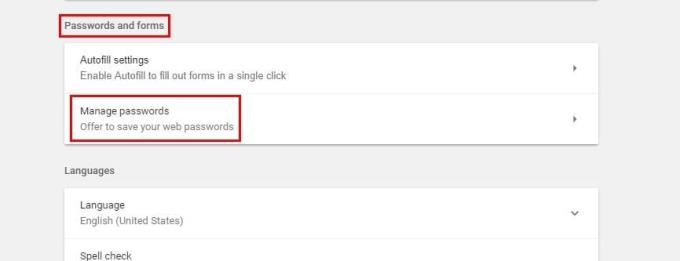
Ju duhet të shihni fjalëkalimet tuaja të ruajtura në faqen tjetër, por do të shihni vetëm pika për arsye sigurie. Nëse keni nevojë të shihni fjalëkalimet tuaja, thjesht klikoni në butonin e shfaqjes. Për të hequr çdo fjalëkalim, klikoni në X pranë butonit Show. Është kaq e lehtë.
Është gjithashtu e mundur të menaxhoni fjalëkalimin tuaj edhe në versionin më të fundit të Firefox-it. Klikoni në tre linjat horizontale dhe zgjidhni opsionet. Zgjidhni Privatësia dhe Siguria dhe opsioni për të menaxhuar fjalëkalimet tuaja duhet të jetë opsioni i parë.
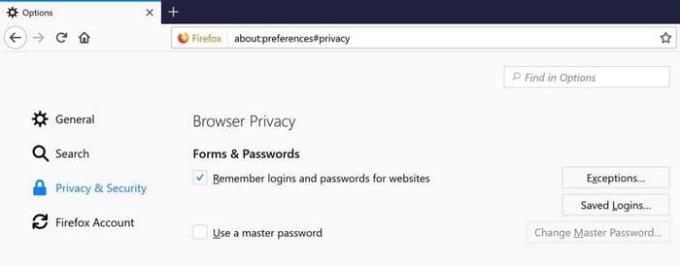
Nën butonin e përjashtimeve, mund të shihni të gjitha fjalëkalimet që Firefox ka ruajtur. Nëse ju duhet të kërkoni një fjalëkalim të veçantë në detin e fjalëkalimeve që keni, mund të përdorni gjithmonë shiritin e kërkimit.
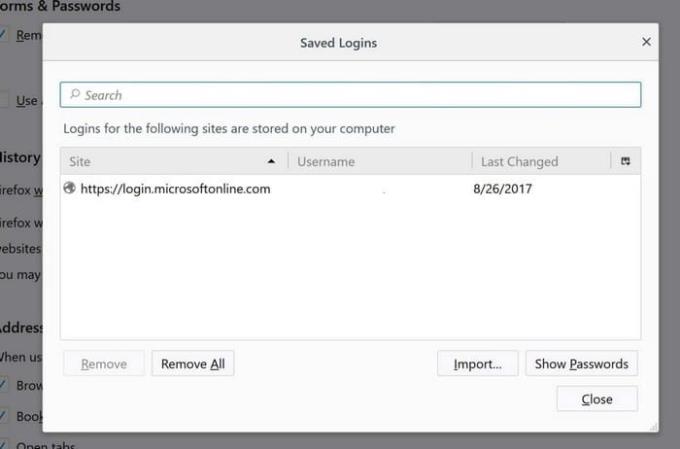
Në fund, ju keni opsionet për të eliminuar të gjitha fjalëkalimet tuaja, për të importuar disa ose për të shfaqur fjalëkalime. Firefox-i nuk do t'ju tregojë automatikisht fjalëkalimet tuaja, por ai ka një opsion nëse dëshironi t'i shihni ato.
Menaxhimi i fjalëkalimeve tuaja është po aq i lehtë në Microsoft Edge. Thjesht klikoni në tre pikat vertikale dhe klikoni në Opsionet. Lëvizni poshtë derisa të shihni Opsionet e Avancuara dhe pasi ta zgjidhni duhet të shihni Menaxho Fjalëkalimet.
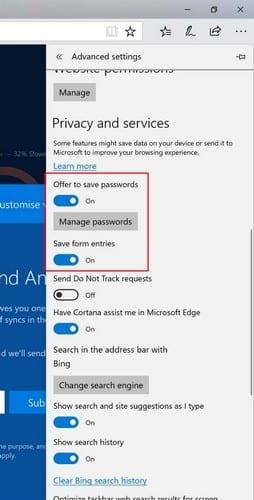
Do t'ju duhet ta aktivizoni nëse nuk është tashmë dhe pastaj të klikoni në Menaxho fjalëkalimet. Ju duhet të shihni një listë të të gjithë fjalëkalimeve që Edge ka ruajtur. Për të fshirë një fjalëkalim, thjesht klikoni në x, por nëse dëshironi ta modifikoni, klikoni mbi të. Tani mund të ndryshoni fjalëkalimin ose të bëni ndonjë ndryshim tjetër.
Nëse nuk do të ishin për shërbimet që ju ndihmojnë të mbani mend fjalëkalimin tuaj, gjërat do të ishin padyshim një rrëmujë për t'i mbajtur mend ato. Nëse preferoni të ruani fjalëkalimet tuaja në shfletuesin tuaj të preferuar, tani e dini se si t'i menaxhoni ato. Çfarë mendoni për ruajtjen e fjalëkalimeve në çdo shfletues? Lini një koment dhe ndani mendimet tuaja.
Si të aktivizoni ose çaktivizoni veçorinë JavaScript në të gjitha versionet e shfletuesit të internetit Mozilla Firefox.
Parandaloni shfaqjen e njoftimeve të bezdisshme në shfletuesit e internetit Edge, Chrome, Opera dhe Firefox.
Ndryshoni shfletuesin tuaj Mozilla Firefox me këto 8 ndryshime.
Një tutorial që përmban 3 metoda për aktivizimin ose çaktivizimin e kontrollit drejtshkrimor në Mozilla Firefox.
Si të pastroni plotësisht të gjithë historinë e shfletimit në shfletuesin e internetit Mozilla Firefox.
Gjeni atë shtresë shtesë sigurie kur shfletoni në Firefox. Aktivizo shfletimin HTTPS dhe mbaj të dhënat e tua të koduara.
Shfletuesi juaj i internetit është një nga aplikacionet tuaja më të përdorura, prandaj është e rëndësishme të zgjidhni atë që funksionon më mirë për ju. Në këtë artikull, ecni mirë nëpër disa prej
Në desktop, faqja juaj kryesore është përgjithësisht faqja e parë që ngarkon shfletuesi juaj i internetit kur hapet. Megjithatë, shumica e shfletuesve celularë i mbajnë të gjitha skedat. Vendosni faqen tuaj fillestare të paracaktuar në Firefox për Android me këto hapa të detajuar.
Ne ju tregojmë 3 mënyra për të aktivizuar ose çaktivizuar përditësimet automatike në Mozilla Firefox.
Si të rrisni ose ulni shpejt fontin në çdo shfletues që funksionon në Microsoft Windows, Linux ose MacOS.
Mbështetja për skedarët Flash është në përfundim. Flash shpesh është parë si blloku themelor i ndërtimit të reklamave, videove të shkurtra ose audiove dhe lojërave. Edhe një
Pavarësisht nëse pastroni ose aktivizoni skedarët e personalizimit në Chrome, Opera ose Firefox, ky udhëzues do t'ju ndihmojë t'i bëni të dyja.
Zgjidh problemet me shfletuesin tuaj të internetit që nuk lidhet me uebsajte të caktuara.
Në këtë tutorial do të mësoni se si të lundroni te Shikuesi i Certifikatave Firefox duke përdorur këto hapa.
Mësoni se si të çaktivizoni videot e bezdisshme të luajtjes automatike në Google Chrome dhe Mozilla Firefox me këtë tutorial.
Shiriti i URL-së në shumicën e shfletuesve dyfishohet si shirit kërkimi. Ky është një veçori e bukur e cilësisë së jetës që mund t'ju kursejë kohën për t'u shfletuar fillimisht te një Ju mund ta personalizoni Firefox-in për Android për të përdorur një motor tjetër kërkimi të paracaktuar. Thjesht përdorni këto hapa.
Shumë faqe interneti, veçanërisht faqet e mediave sociale, kanë filluar të luajnë automatikisht videot që shfaqen në burimin tuaj. Zakonisht videot fillojnë të luhen vetëm Jeni lodhur nga videot që luhen automatikisht në shfletuesin Firefox në pajisjen tuaj Android? Ju mund të çaktivizoni luajtjen automatike duke përdorur këto hapa.
Shihni se si mund të gjeni shpejt dhe lehtë çdo skedë në një det skedash në Firefox me një truk të thjeshtë kërkimi. Shihni se si të mbyllni shpejt të gjitha skedat.
Ky udhëzues ka të bëjë me mesazhin e gabimit të Firefox-it: Ky skedar video nuk mund të luhet. (Kodi i gabimit: 102630). Epo ju tregoj se si ta rregulloni atë.
Një fakt i internetit modern është se pothuajse gjithçka që bëni në internet do të gjurmohet. Skriptet e gjurmimit monitorojnë aktivitetin tuaj në sajte individuale dhe mbrojnë privatësinë tuaj duke mundësuar mbrojtjen e gjurmimit në shfletuesin Firefox për Android me këto hapa.
Zbuloni se çfarë mund të bëjë modaliteti i sigurt Android dhe si mund ta ndihmojë pajisjen tuaj Android të funksionojë siç duhet. Informoni për hapat për zgjidhjen e problemeve dhe optimizimin e pajisjes suaj.
Ndryshoni pamjen e orës së Fitbit Versa 4 për t'i dhënë orës tuaj një pamje të ndryshme çdo ditë falas. Shihni sa e shpejtë dhe e lehtë është.
Mësoni se çfarë është SMPS dhe kuptimin e vlerësimeve të ndryshme të efikasitetit përpara se të zgjidhni një SMPS për kompjuterin tuaj.
Mësoni se si të raportoni një mashtrues në Google për t'i parandaluar ata të mashtrojnë të tjerët me këtë udhëzues.
Merr përgjigje për pyetjen, Pse Chromebook im nuk po ndizet? Në këtë udhëzues të dobishëm për përdoruesit e Chromebook.
Steam Deck ofron një përvojë të fuqishme dhe të gjithanshme lojrash pikërisht në majë të gishtave tuaj. Megjithatë, për të optimizuar lojërat tuaja dhe për të siguruar më të mirën e mundshme
Sot, do të gërmohej në një mjet që mund të automatizojë detyrat e përsëritura të klikimeve në Chromebook tuaj: Klikuesi automatik. Ky mjet mund t'ju kursejë kohë dhe
Rregulloni një problem ku vakuumi i robotit tuaj Roomba ndalon, ngjitet dhe vazhdon të rrotullohet.
Keni nevojë të hiqni GPU-në nga kompjuteri juaj? Bashkohuni me mua ndërsa shpjegoj se si të hiqni një GPU nga kompjuteri juaj në këtë udhëzues hap pas hapi.
Sërfimi i shpatullave është një klasë e sulmit të inxhinierisë sociale. Ai përfshin një sulmues që mbledh informacione duke parë në ekranin tuaj.


























